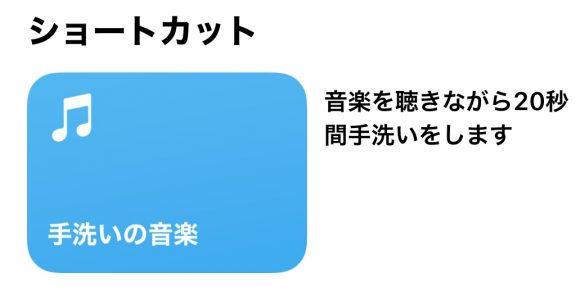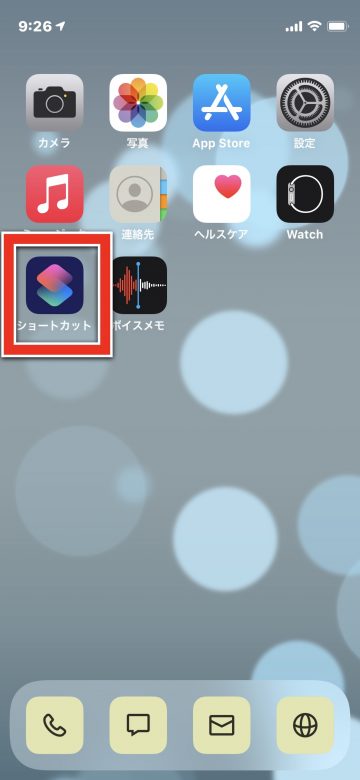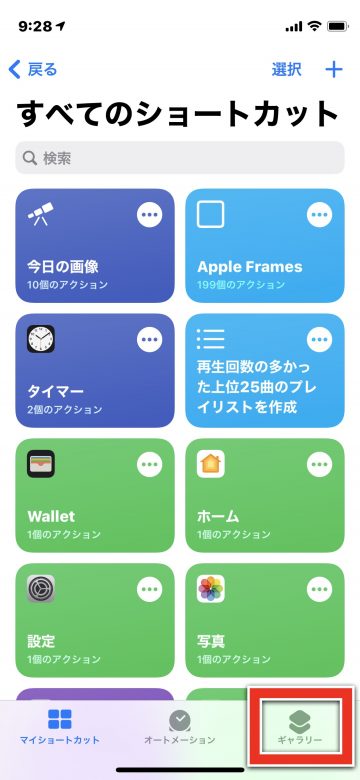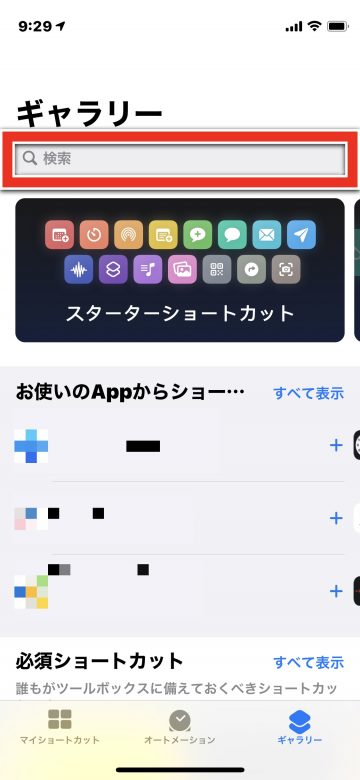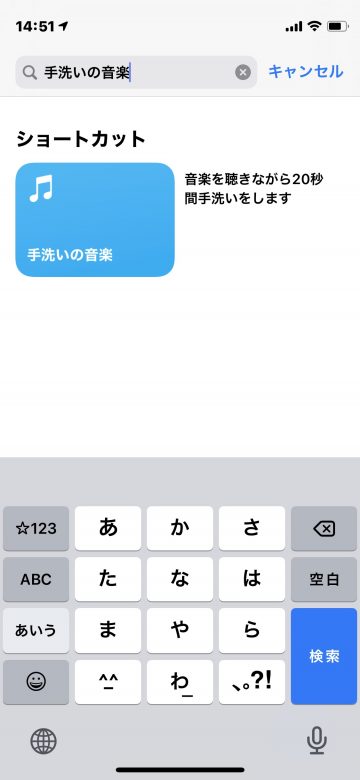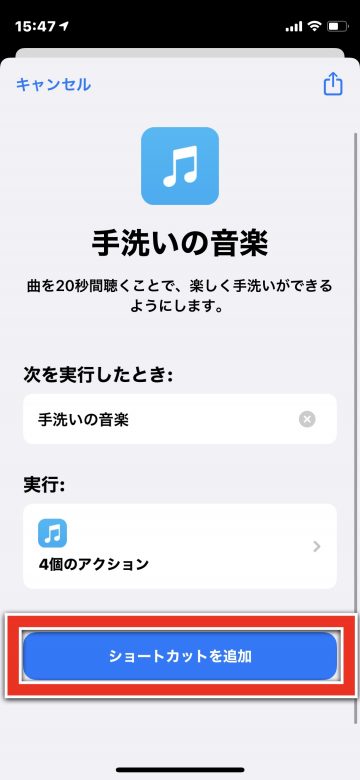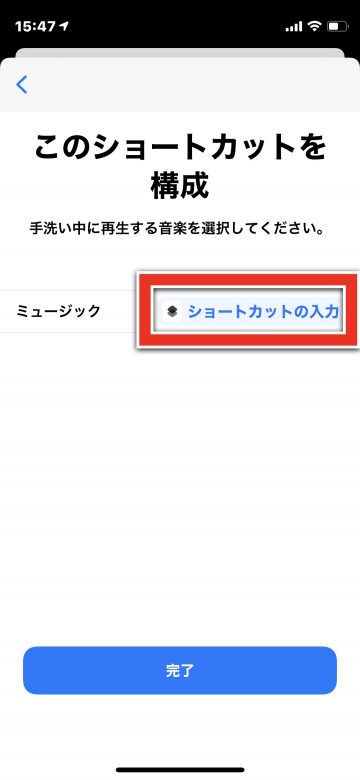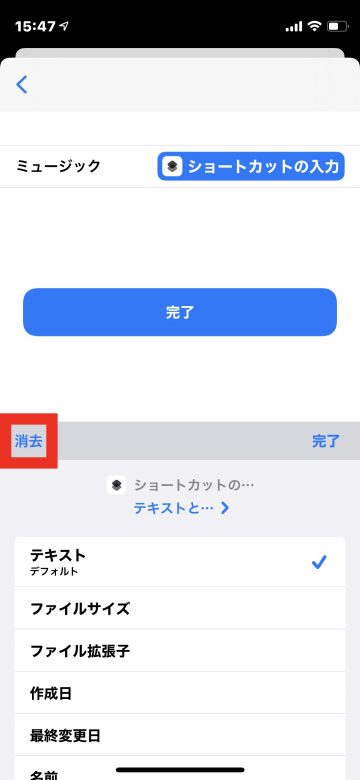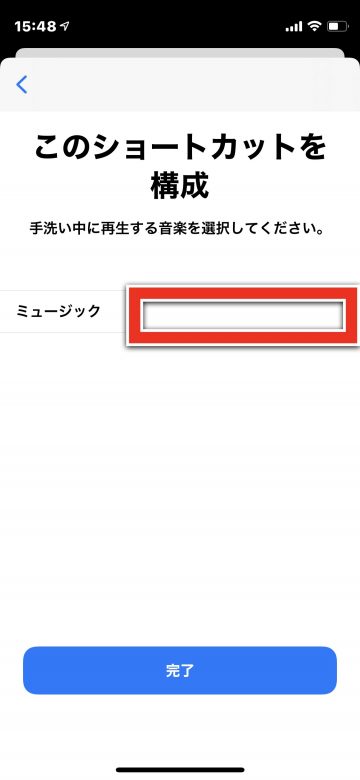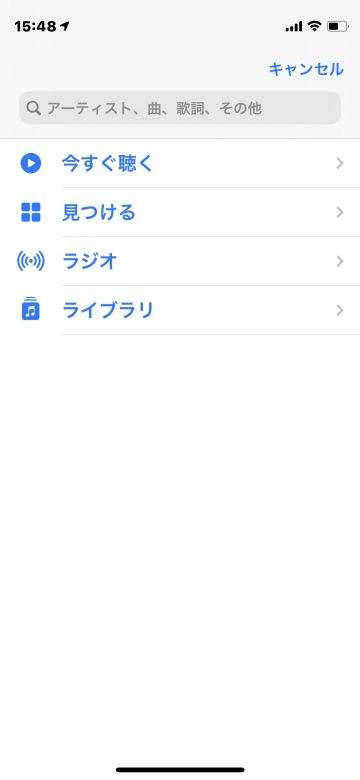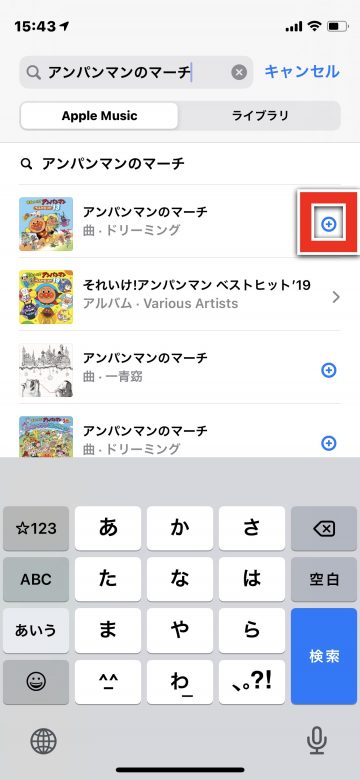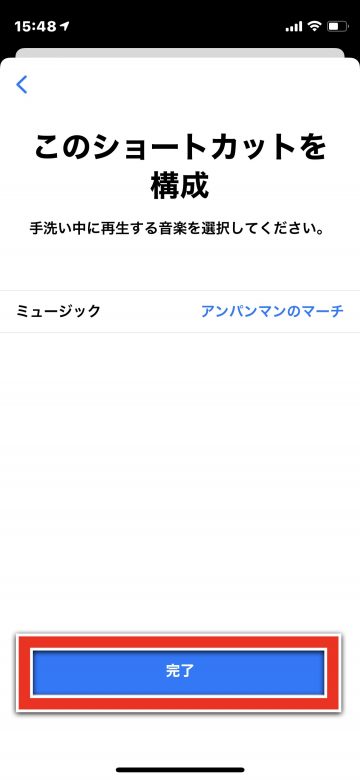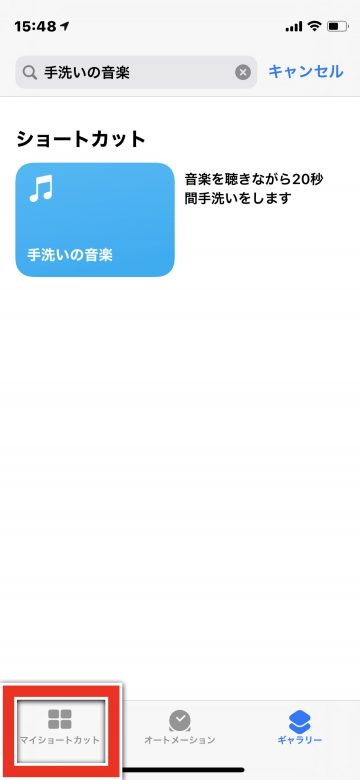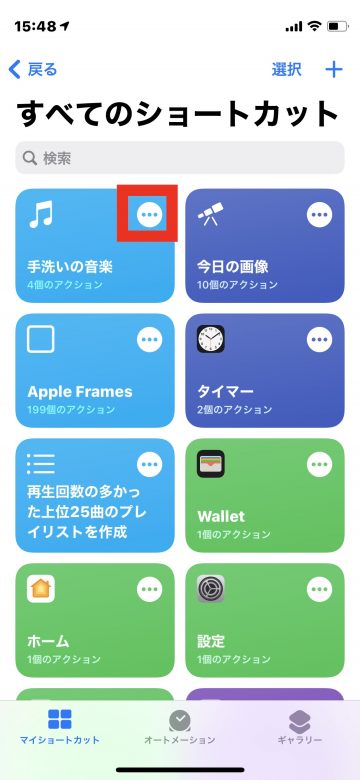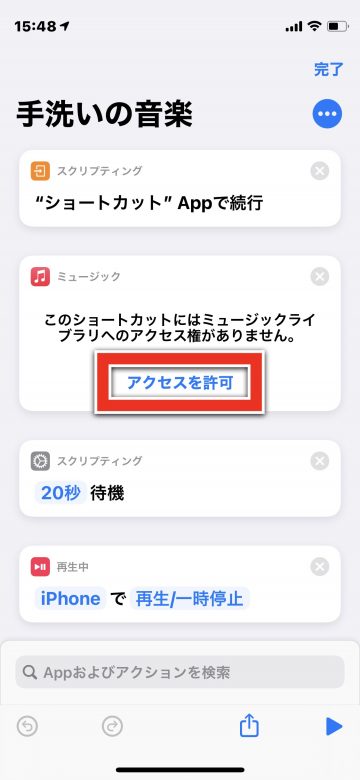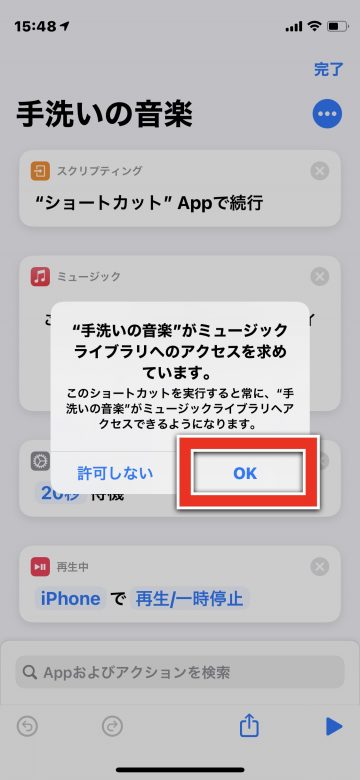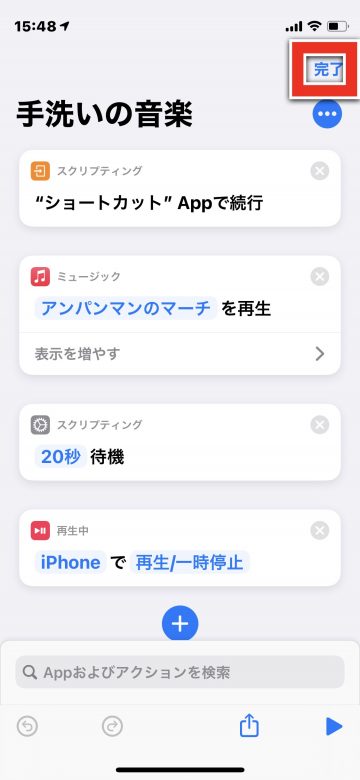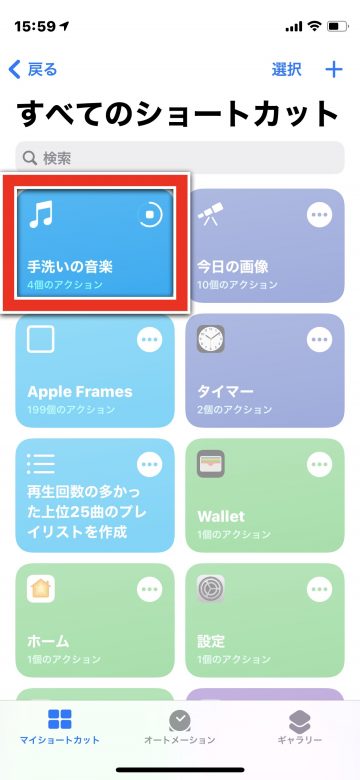【iOSショートカット】「手洗いの音楽」で手洗い中の時間を楽しくする

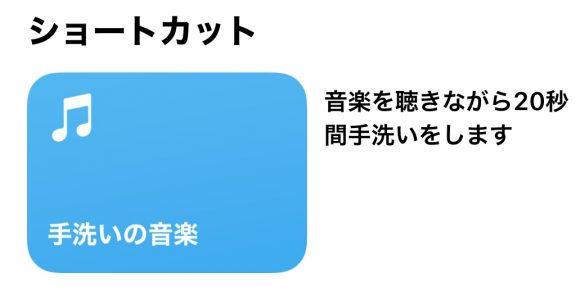
iOS13から標準インストールのアプリとなった「
ショートカット」は、よく使う機能やさまざまな操作を自動化して実行させる機能です。
今回ご紹介する「
手洗いの音楽」は、設定した音楽を20秒間流します。その間に手洗いをすることで、しっかりと手洗いすることができます。また、子どもたちが好きな曲を設定すれば、子ども自身が楽しく手洗いをしてくれるかもしれません。
「手洗いの音楽」の追加方法と、設定方法を解説します。
ショートカットの設定・入手手順
1
「ショートカット」アプリを起動します
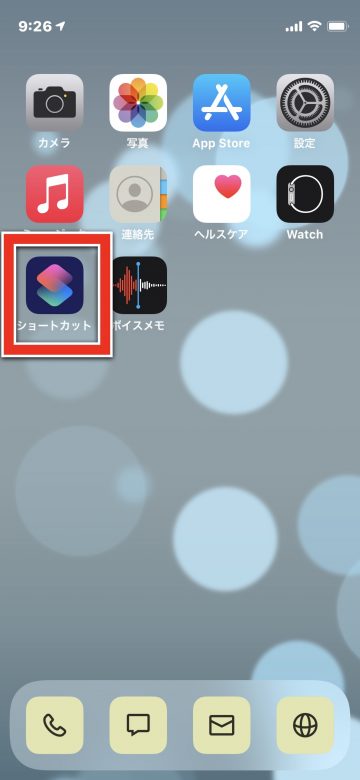 「ショートカット」アプリのアイコンをタップします
「ショートカット」アプリのアイコンをタップします
 または画面を上から下にスライドし、「ショートカット」と入力して検索します
「ショートカット」アプリが見つかるので、アイコンをタップします
または画面を上から下にスライドし、「ショートカット」と入力して検索します
「ショートカット」アプリが見つかるので、アイコンをタップします
2
ショートカットのギャラリーから「手洗いの音楽」を探します
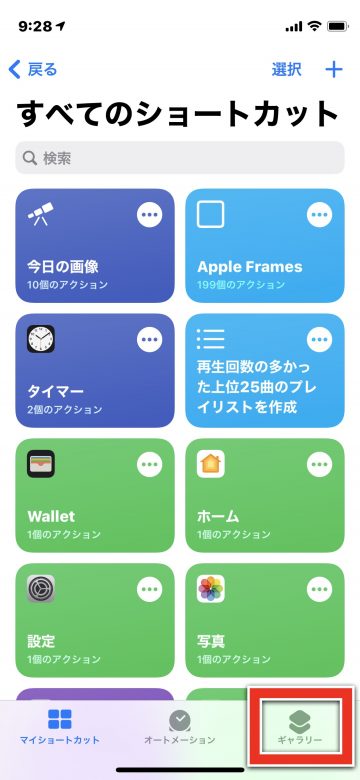 画面右下にある「ギャラリー」を選択します
画面右下にある「ギャラリー」を選択します
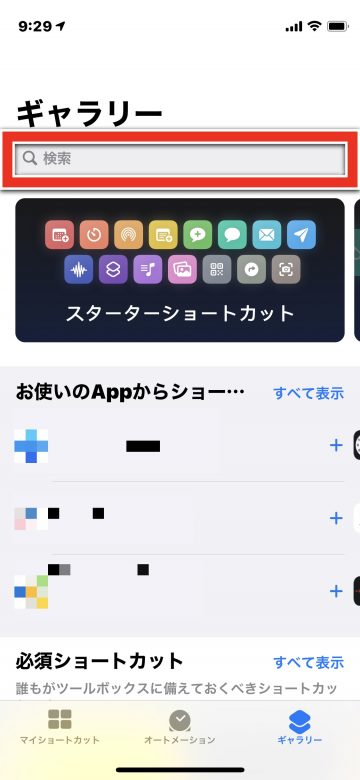 「検索」をタップし「手洗いの音楽」と入力します
「検索」をタップし「手洗いの音楽」と入力します
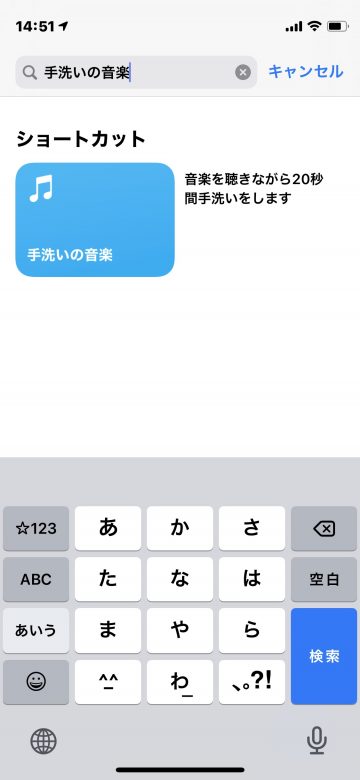 「手洗いの音楽」が見つかるので、タップします
「手洗いの音楽」が見つかるので、タップします
3
ショートカットを追加します
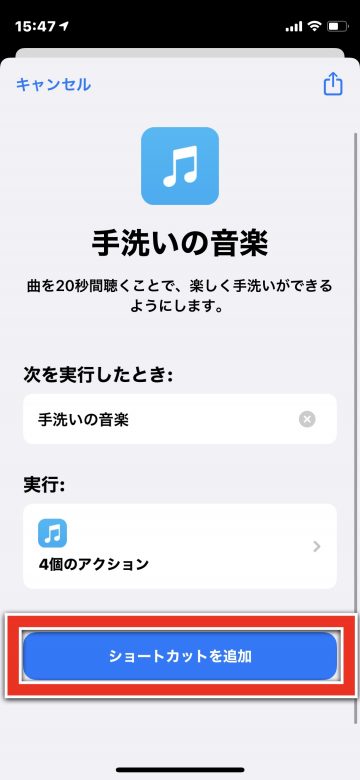 一番下にある「ショートカットを追加」をタップします
一番下にある「ショートカットを追加」をタップします
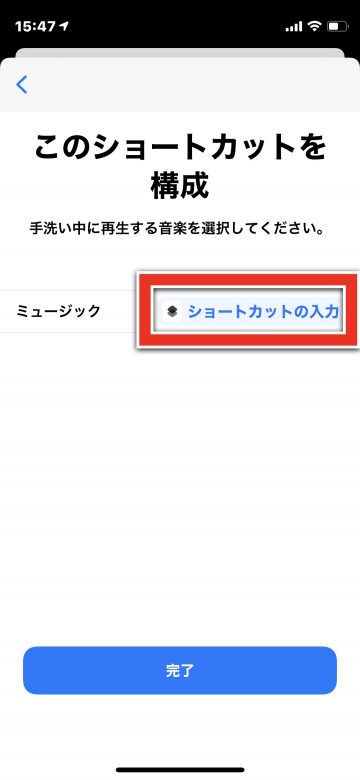 手洗い中に再生する音楽を選択します
「ショートカットの入力」をタップします
手洗い中に再生する音楽を選択します
「ショートカットの入力」をタップします
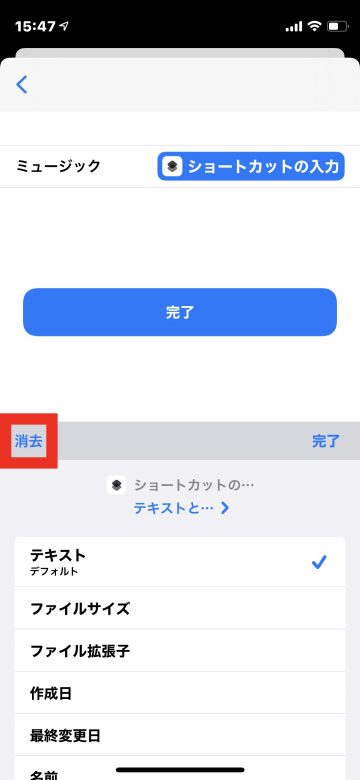 画面左側の「消去」をタップします
画面左側の「消去」をタップします
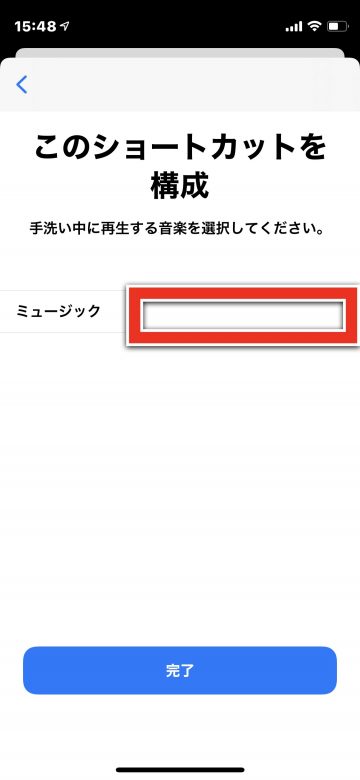 「ミュージック」の右側にある赤枠内をタップします
「ミュージック」の右側にある赤枠内をタップします
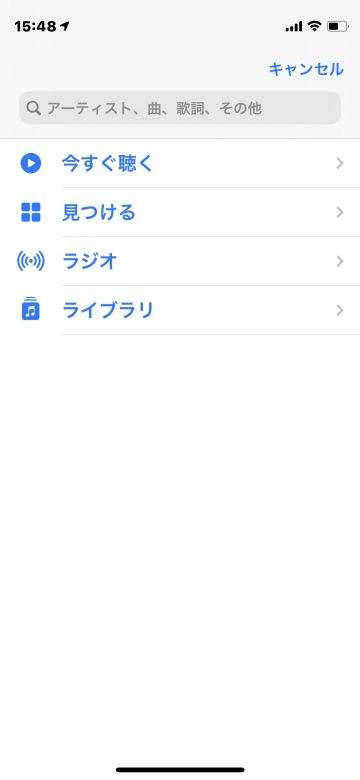 プレイリストや検索窓を使用して、手洗い中に再生したい音楽を探します
プレイリストや検索窓を使用して、手洗い中に再生したい音楽を探します
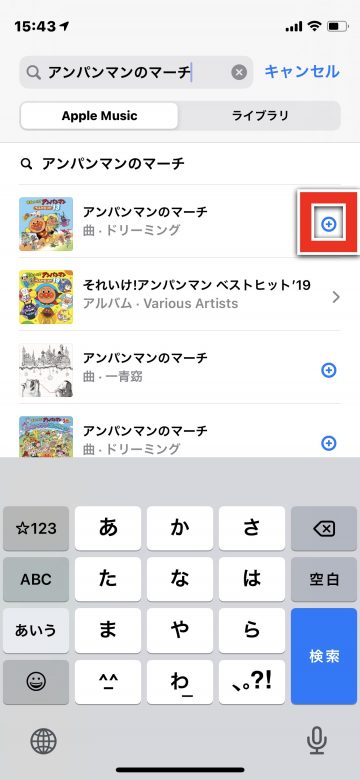 ここでは例として、「アンパンマンのマーチ」を検索しました
設定したい曲の右側にある「プラス」マークをタップします
ここでは例として、「アンパンマンのマーチ」を検索しました
設定したい曲の右側にある「プラス」マークをタップします
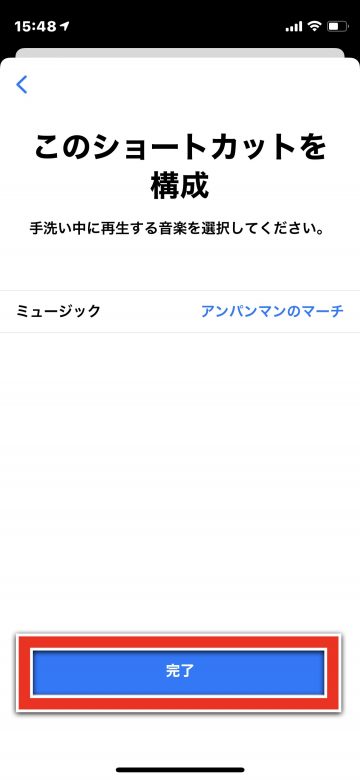 画面下部の「完了」をタップすれば、ショートカットが追加されます
画面下部の「完了」をタップすれば、ショートカットが追加されます
4
「ミュージック」アプリへのアクセスを許可します
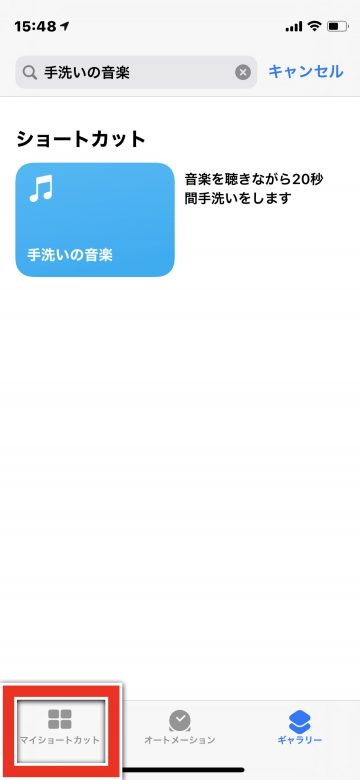 画面左下の「マイショートカット」をタップします
画面左下の「マイショートカット」をタップします
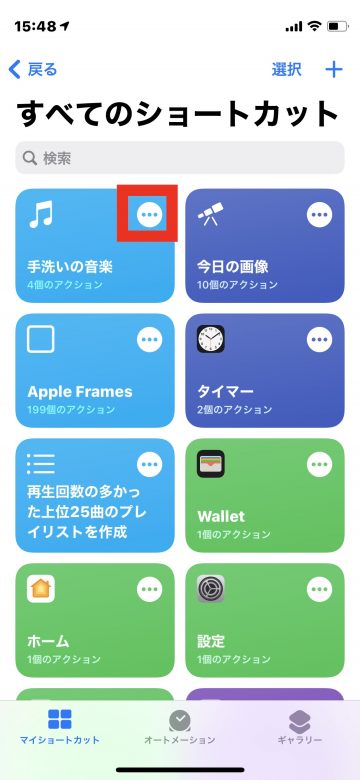 「手洗いの音楽」のショートカットの右上にある「メニュー」(・・・)をタップします
「手洗いの音楽」のショートカットの右上にある「メニュー」(・・・)をタップします
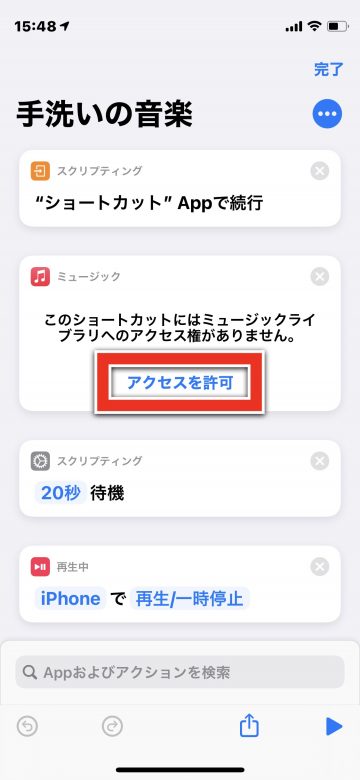 下にスクロールし、ミュージックへの「アクセスを許可」をタップします
下にスクロールし、ミュージックへの「アクセスを許可」をタップします
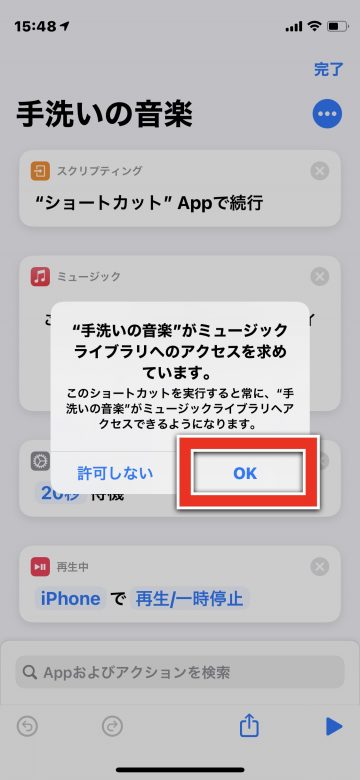 「OK」をタップします
「OK」をタップします
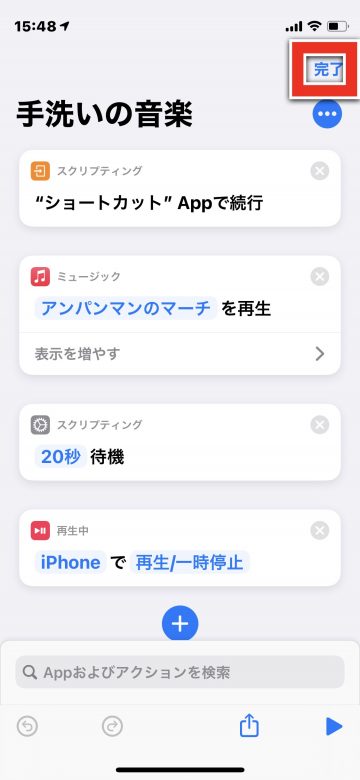 アクセスを許可したら画面右上の「完了」をタップし、設定が終了です
アクセスを許可したら画面右上の「完了」をタップし、設定が終了です
ショートカットの実行方法
作成したショートカットの実行方法には「ホーム画面にアイコンを追加する」「ウィジェットに登録する」「Siriショートカットを設定する」と3種類あります。
ホーム画面にアイコンを追加する方法では、ホーム画面にアプリのようなショートカット実行用アイコンを追加でき、タップしてすばやく起動できます(ホーム画面に追加する方法解説記事)。
iPhoneのウィジェット機能では、ショートカットの項目を追加することですばやく起動できます(ウィジェットに追加する方法解説記事)。
Siriに音声で呼びかけて実行する「Siriショートカット」による起動も可能です。Siriショートカットの基本機能・設定解説記事、Siriショートカットの作成方法記事もあわせてご参照ください。
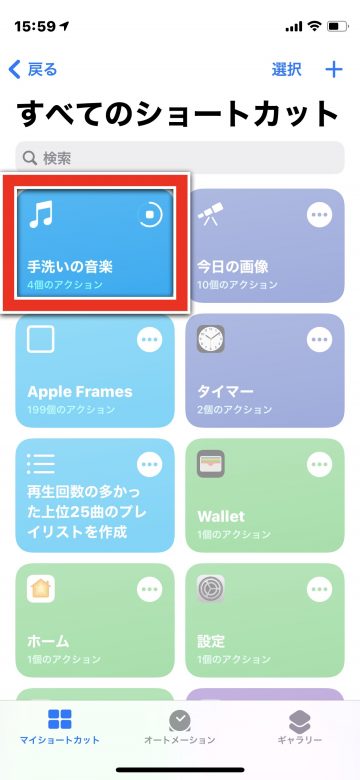 ショートカットを起動すると、設定した音楽が20秒間再生されます
この間に手洗いを行いましょう
ショートカットを起動すると、設定した音楽が20秒間再生されます
この間に手洗いを行いましょう
(mami)